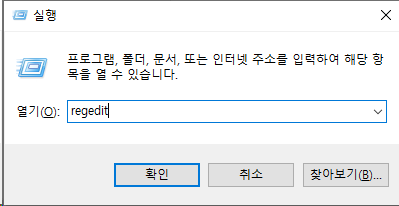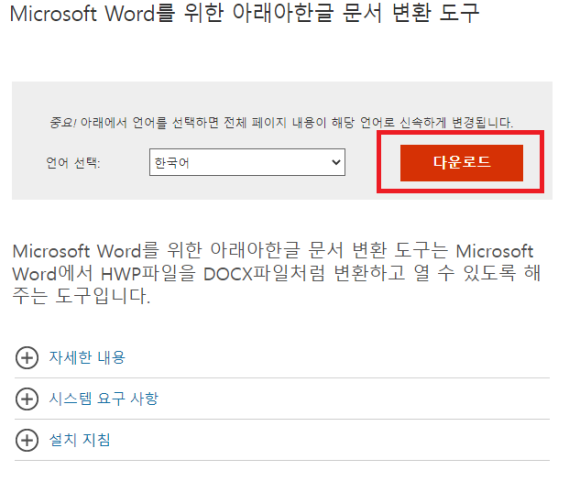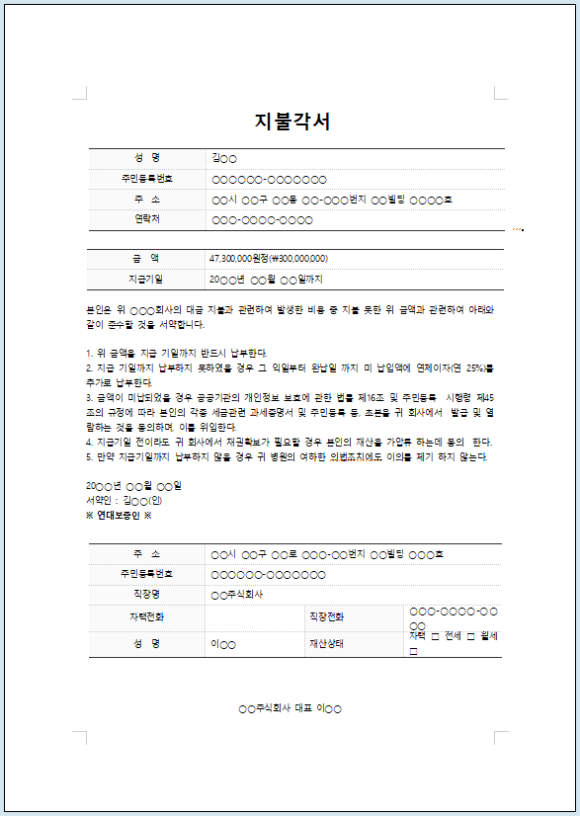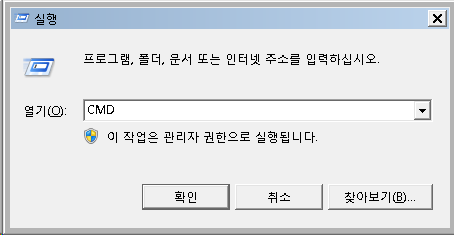인터넷이나 스마트폰을 이용해서 금융거래를 하는 경우 인증서가 필요합니다. 아직도 공인인증서 또는 공동인증서를 사용하는 분들이 많습니다. 공동인증서는 PC에 파일 형태로 저장이 되어 있습니다. 필요에 따라서 스마트폰으로 복사를 할 수 있고 스마트폰에서 컴퓨터로 이동할 수 있습니다. 컴퓨터에 파일 형태로 보관이 되어 있기 때문에 휴대용으로 사용할 때는 USB 메모리에 복사해서 다른 컴퓨터에서도 쉽게 사용가능합니다. 간혹 홈택스 같은 사이트를 이용할 때 공동인증서 위치 확인이 필요한데요. 이 경우에도 복사는 아니지만 내 PC 윈도우에 어떤 폴더에 저장되어 있는지 위치 확인을 해두면 편리합니다. 윈도우 7 / 윈도우8 / 윈도우10 / 윈도우11 모두 위치는 동일합니다.공인인증서는 기본적으로 아래 3개 중 ..